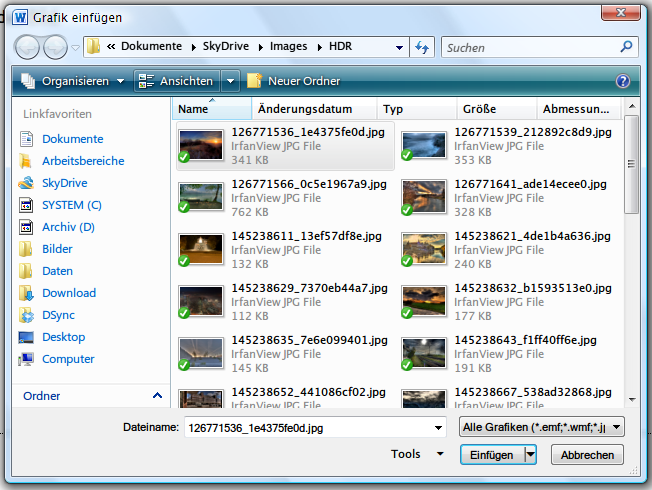Dokumente, die ansprechend aussehen sollen, bestehen aus mehr als nur Text. Wer Microsoft Word zum Bearbeiten von Dokumenten nutzt, kann auf verschiedene Elemente zur Illustration zurückgreifen. Zum Beispiel lassen sich auch Grafikdateien in eine Word-Datei einfügen.
Um mit Word 2010 ein Bild einzufügen, probieren Sie Folgendes:
- Starten Sie Word, und öffnen Sie das Dokument, in das das Bild eingefügt werden soll.
- Setzen Sie die Schreibmarke an die passende Stelle im Dokument.
- Word 97/2000/XP/2003: Klicken Sie in der Menüleiste auf „Einfügen, Grafik…“. Word 2007/2010: Schalten Sie im Menüband zum Tab „Einfügen“, und klicken Sie auf die Schaltfläche „Grafik“.
- Das Dialogfeld „Grafik einfügen“ erscheint. Suchen Sie auf Ihrer Festplatte die gewünschte Grafikdatei. Sie kann eines der folgenden Formate haben: bmp, cgm, dib, emf, emz, eps, gif, jfif, jpe, jpg, jpeg, pct, pcz, pict, png, rle, tif, tiff, wmf, wmz, wpg.
- Sobald Sie auf „Einfügen“ klicken, wird das Bild in den Text Ihres Dokuments eingesetzt.
Ist das Bild zu groß, können Sie die Anfasser an den Ecken verwenden, um es kleiner zu ziehen. Wurde das Bild an der falschen Stelle eingesetzt, ziehen Sie es mit der Maus an die richtige Stelle.